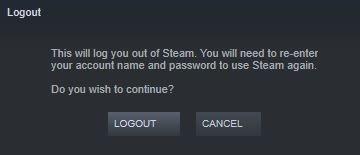هل تتعطل لعبة Dota 2 أو تتجمد في القائمة الرئيسية أو في منتصف اللعبة؟ يواجه لاعبو Dota 2 مشكلات من وقت لآخر ومشكلات التعطل واحدة منها. والخبر السار هو أنه يتم حل هذه المشكلة بسهولة من خلال تحديث ملفات اللعبة أو التحقق منها. إذا لم ينجح هذان الدليلان ، فسيعرض لك هذا الدليل أيضًا بعض الحلول المحتملة الأخرى التي يمكنك تجربتها.
ما هي الأسباب الشائعة لمشكلات تعطل Dota 2 أو تجميدها؟
هناك عدد من الأسباب المحتملة وراء تعطل Dota 2 أو تجميدها. دعنا نتحقق من كل من هذه الأسباب أدناه.
خطأ عشوائي أو خطأ عميل Dota 2.
إذا تعطلت لعبة Dota 2 بشكل غير متكرر ، فمن المحتمل أن يكون سبب المشكلة طفيفًا أو مؤقتًا. قد يتطور عميل Steam وألعابه في بعض الأحيان إلى خلل. يمكن إصلاح هذه الأنواع من الأخطاء بسهولة من خلال القيام باستكشاف الأخطاء وإصلاحها البسيطة مثل إعادة تشغيل الكمبيوتر أو Steam أو إعادة تشغيل عميل اللعبة.
مشكلات البرامج أو برامج التشغيل.
في بعض الحالات ، قد تكون الحالة الفريدة لبرنامج الكمبيوتر هي سبب خلل في اللعبة. قد تؤدي برامج Windows القديمة أو القديمة أو المقرصنة في بعض الأحيان إلى تعارضات مع بعض الألعاب. تأكد من أن بيئة برنامج جهاز الكمبيوتر الخاص بك تعمل بأحدث إصدار لتجنب الأخطاء. ترغب أيضًا في الحفاظ على تحديث برامج التشغيل ، خاصة تلك الخاصة بوحدة معالجة الرسومات. قد تؤدي برامج تشغيل بطاقة الرسومات القديمة إلى أنواع مختلفة من المشكلات التي تتراوح من الأعطال وإسقاط FPS إلى الفشل في الإطلاق.
اقرأ أيضا: كيفية التحقق من تحديثات برنامج تشغيل AMD GPU
يمكن أن تتداخل التطبيقات الأخرى أيضًا مع البرامج أو الألعاب الأخرى. إذا بدأت مشكلة تعطل Dota 2 بعد تثبيت تطبيق جديد ، ففكر في إزالة البرنامج الجديد لمعرفة ما إذا كان هذا هو السبب.
قد تتسبب البرامج التي يمكنها معالجة الألعاب مثل ArtMoney و Cheat Engine والتطبيقات المشابهة الأخرى في حدوث مشكلات Steam. إذا كان لديك واحد يعمل الآن ، فحاول إيقاف تشغيله أو حذفه تمامًا ومعرفة ما إذا كان ذلك سيساعد.
ملفات اللعبة التالفة.
هناك عدد كبير من مشاكل Dota 2 بسبب مشاكل في ملفات اللعبة. للتأكد من أن عميل Dota 2 يقوم بتشغيل إصدار نظيف ، يمكنك محاولة التحقق من سلامة ملفات اللعبة أو إعادة تثبيت اللعبة.
مشكلة في الأجهزة.
في حالات نادرة أخرى ، قد تواجه لعبة Steam مشكلة بسبب خطأ في الأجهزة. إذا كنت تشك في أن جهاز الكمبيوتر الخاص بك قد يحتوي على خطأ في الأجهزة ، فلاحظ العلامات التي تواجهها أولاً. على سبيل المثال ، إذا واجهت مشكلات بطيئة في الأداء في ألعابك ، فمن المحتمل أن النظام قد يعمل بذاكرة غير كافية ، أو مشكلات GPU ، أو مشاكل أخرى تتعلق بوحدة المعالجة المركزية.
يعد استكشاف أخطاء الأجهزة وإصلاحها موضوعًا مختلفًا تمامًا ويتطلب تحليلًا شاملاً للمشكلة.
حلول تحطم Dota 2 بعد التحميل أو أثناء المباراة
إذا كنت تواجه مشكلة تعطل فقط عند لعب Dota 2 ، بينما بقية الألعاب جيدة ، فراجع الحلول الممكنة التي يمكنك تجربتها أدناه.
- إعادة تشغيل Steam وعميل Dota 2.
أغلق لعبة Dota 2 وقم بتسجيل الخروج من حسابك على Steam. ثم أغلق عميل Steam باستخدام Task Manager (اضغط CTRL + ALD + DEL). بمجرد إغلاق Steam ، أعد تشغيل الكمبيوتر.
بعد إعادة تشغيل جهاز الكمبيوتر الخاص بك ، افتح Steam مرة أخرى ، وقم بتسجيل الدخول مرة أخرى إلى حسابك ، وتحقق مما إذا كانت Dota 2 تعمل الآن.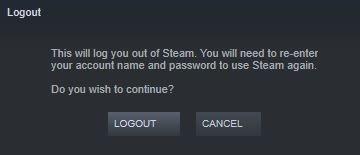
- تحقق من وجود أخطاء.
هل يتعطل عميل Dota 2 الخاص بك مع ظهور رسالة خطأ؟ في بعض الأحيان ، قد تتسبب المشكلات في Steam أو مع خوادم Dota 2 في حدوث أعطال. إذا كان هناك خطأ محدد يظهر أثناء التعطل أو بعده ، فحاول إجراء بحث سريع في Google حول هذا الخطأ لمعرفة ما إذا كانت مشكلة في الخادم. يمكنك أيضًا الرجوع إلى موقع دعم Steam للحصول على خطأ معين.
- تحديث البرامج وبرامج التشغيل.
يجب عليك التأكد من تحديث برامج الكمبيوتر دائمًا. تعد هذه إحدى أسهل الطرق لتقليل المشكلات.
يجب أن يتم نفس الشيء على بطاقات الرسومات الخاصة بك. حتى إذا كانت بطاقة الرسومات الخاصة بك تلبي الحد الأدنى من المتطلبات أو تجاوزتها ، فإنها تحتاج إلى التحديث بانتظام لإبعاد الأخطاء.
تحقق من الروابط أدناه لتحديث برامج تشغيل GPU الخاصة بك.
نفيديا – https://www.nvidia.com/Download/index.aspx
AMD – https://www.amd.com/support
- تحقق من ملفات لعبة Dota 2.
هذا هو أحد الحلول الفعالة لمشكلات تعطل Dota 2 حتى الآن. تعرف على كيفية القيام بهذا الحل باتباع هذه المقالة.

- إعادة تنزيل ملفات Dota 2.
إذا استمرت لعبة Dota 2 في التعطل ، فمن المحتمل أن تكون ملفات اللعبة الخاصة بها تالفة. يمكنك استعادة جميع ملفات لعبة Dota 2 لإصلاح المشكلة. إليك الطريقة:
-قم بإيقاف تشغيل Steam بالكامل.
-استعرض للوصول إلى تثبيت Steam (عادةً C: \ Program Files (x86) \ Steam \)
-إعادة تسمية مجلد “steamapps” بـ “old_steamapps”
-أعد تشغيل Steam وأعد تثبيت اللعبة.
-بمجرد اكتمال التثبيت ، اختبر المشكلة.
-إذا أدى ذلك إلى حل المشكلة ، يمكنك نسخ الملفات الجديدة إلى مجلد “old_steamapps” وإعادة تسميتها إلى “steamapps” لاستعادة ألعابك الأخرى دون إعادة التنزيل.
-إذا لم يتم حل المشكلة ، يمكنك إعادة تسمية المجلد مرة أخرى لتجنب الاضطرار إلى إعادة تثبيت الألعاب الأخرى.
تفضل بزيارة قناة androidhow Youtube لمزيد من مقاطع الفيديو لتحري الخلل وإصلاحه.